eSIM APN Settings para sa iOS
Manual Setup
Kung ang QR code ay hindi magamit — sundan lamang ang sumusunod na steps para sa manual na pag-enter ng details.
-
Mahalagang impormasyon
- Ang inyong eSIM ay maaari lamang i-set up matapos makumpleto ang pagbabayad.
- Para activar el Wi-Fi/anclaje a red, sigue las instrucciones de "modo manual" hasta el final.
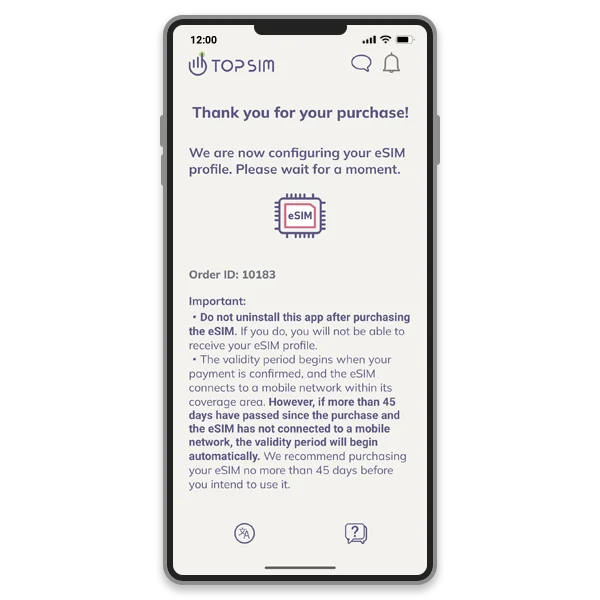
1. Matapos makumpleto ang pagbabayad sa eSIM, hayaan lamang ang screen hanggang sa ang eSIM ay ma-configure. Ang proseso ay tatagal ng hanggang 10 minutes.
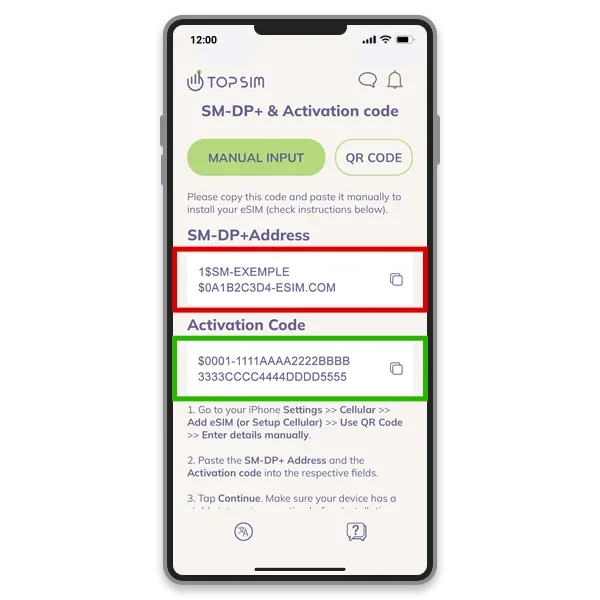
2. Pindutin ang "copy icon" para kopyahin ang SM-DP+ Address.
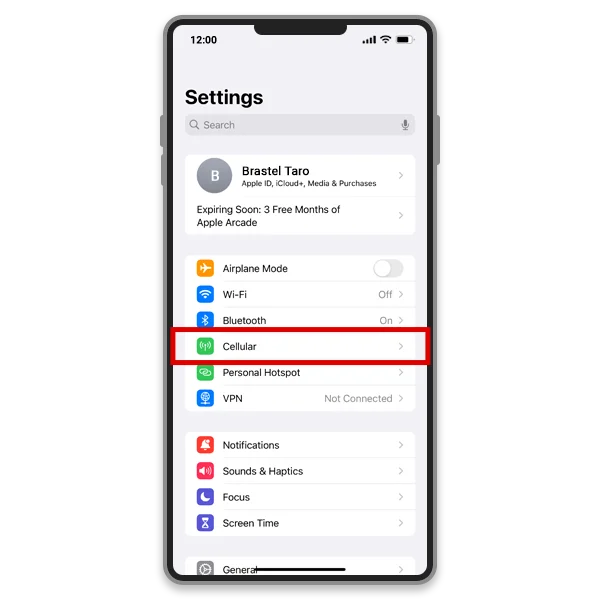
3. Magpunta sa inyong iPhone Settings. Pindutin ang [Cellular].
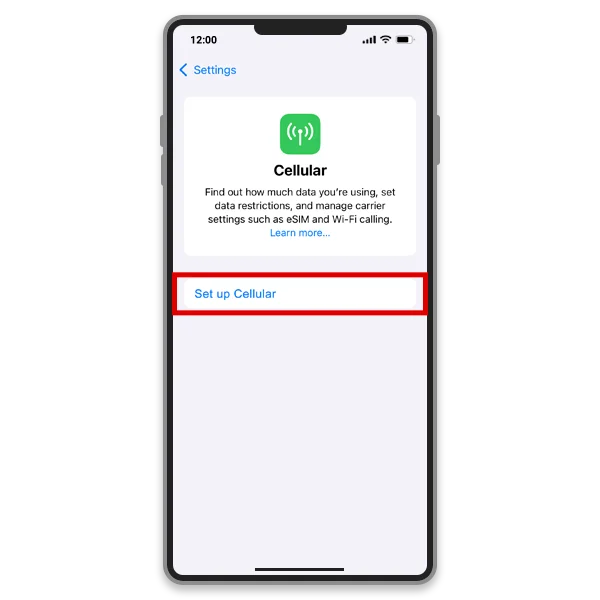
4. Pindutin ang [Set up Cellular] oi- skip ang step na ito kung kayo ay dati nang nakapag-install ng SIM.
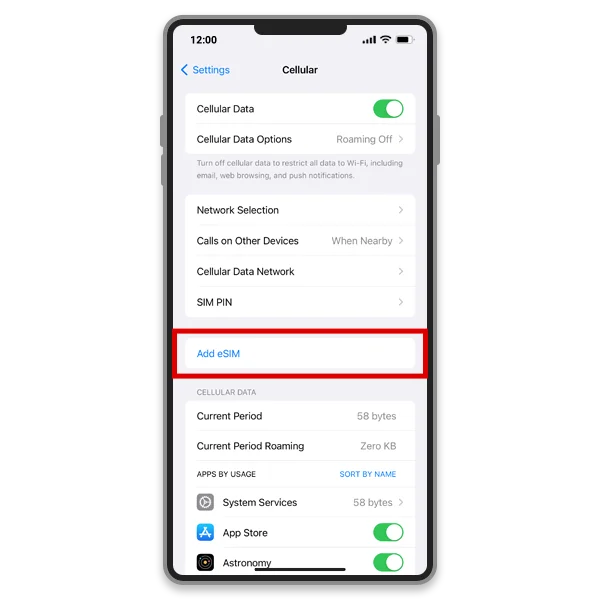
5. Pindutin ang [Add eSIM].
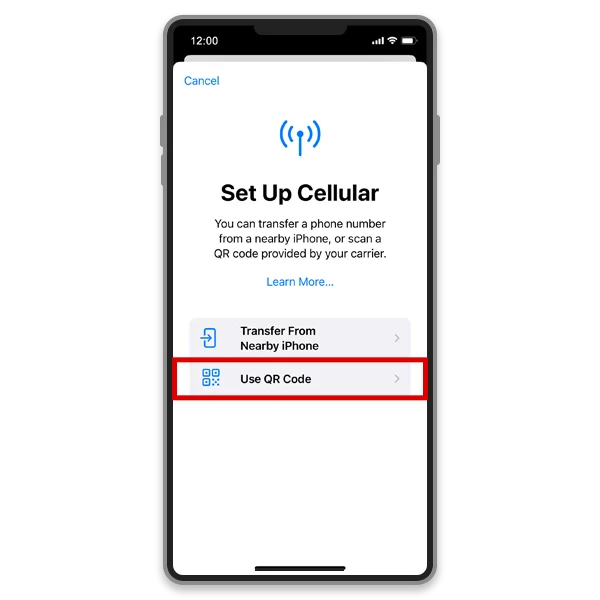
6. Pindutin ang [Use QR Code].
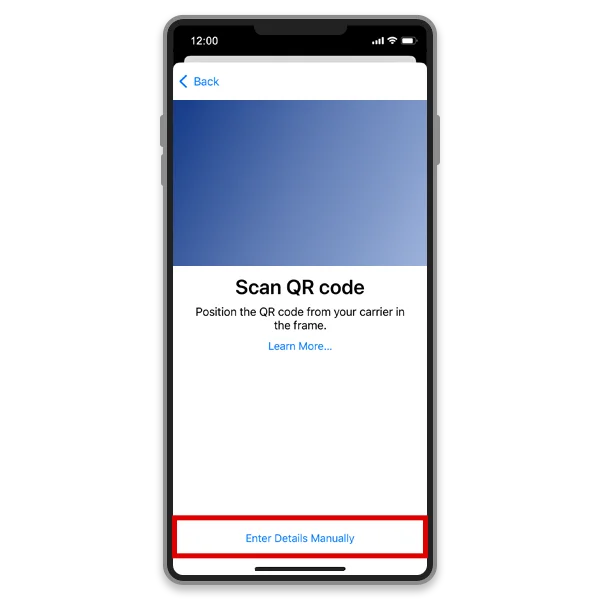
7. Pindutin ang [Enter Details Manually].
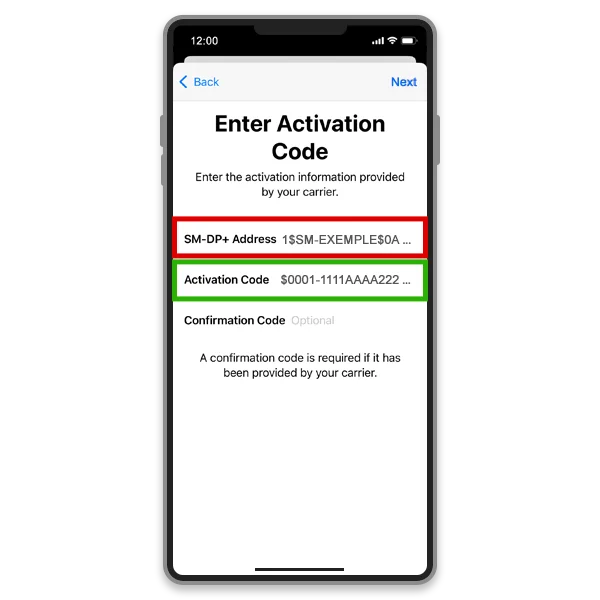
8. I-paste ang SM-DP+ Address sa unang field.
Bumalik sa app,pindutin ang "copy icon" para makopya ang Activation code. (Step 2)
Pagkatapos,i-paste the Activation code sa pangalawang field. Pindutin ang [Next].
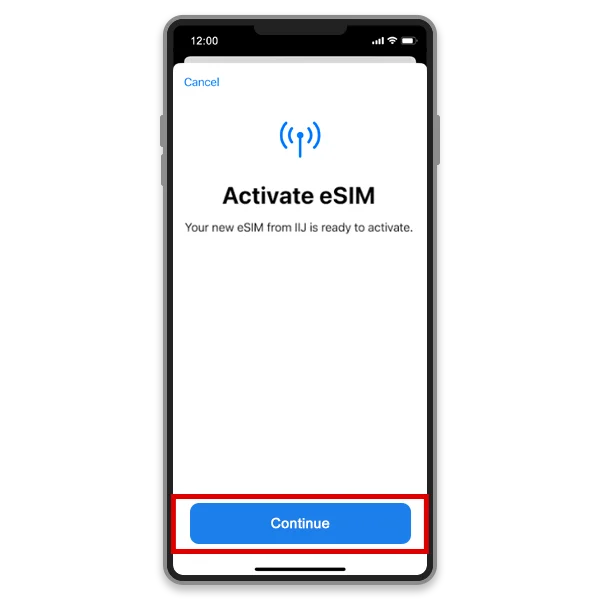
9. Pindutin ang [Continue].
Sundan ang instructions hanggang sa makarating sa Cellular page.
Tiyakin na ang inyong device ay may stable na internet connection bago mag-install.
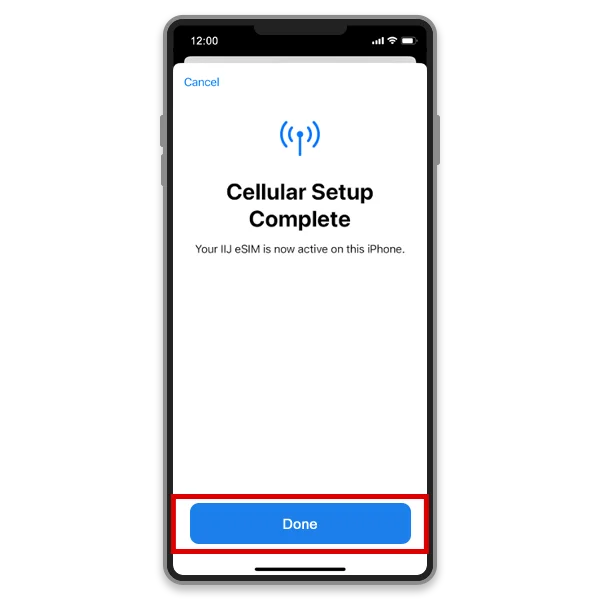
10. Pindutin ang [Done].
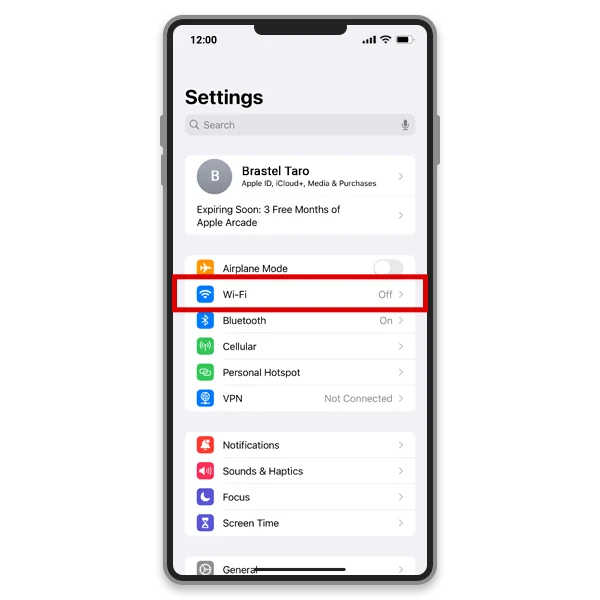
11. Magpunta sa inyong phone settings at i-disable ang Wi-Fi. Kayo ay nakakonekta na!

Kahit ang APN ay hindi naka-configure sa Cellular Data at LTE Setup (Optional) fields, ang inyong device ay maaari pa rin makakonekta sa Internet. Kailangan lamang ninyong mag-enter manually ng APN kung nais gamitin ang tethering (pag-share ng inyong mobile data sa ibang devices).
Gamitin ang APN settings kung kinakailangan:
APN: vmobile.jp
Username: vmobile@jp
Password: vmobile